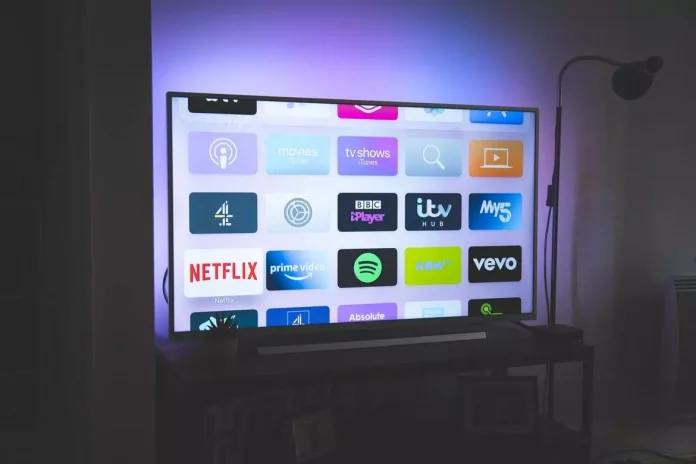ハイセンスのテレビにアプリをインストールするのは簡単なプロセスである一方で、テレビには 6 つの異なるオペレーティング システムが搭載されているため、アプリをインストールする手順が異なることがより明らかになる可能性があります。
ハイセンス製テレビのOS一覧
ハイセンスが使用する OS の特徴の簡単なリストは次のとおりです。
- Vidaa TV:ハイセンスが開発した独自の OS。Linux で書かれ、2014 年に初めて導入されました。ハイセンスはこれを積極的に宣伝しています。ハイセンスは大手OEMであるため、このOSはハイセンス、東芝、ロエベ、ニューサン、BGH、エレメント、シュナイダー、ノルドメンデ、シノン、ボルテックス、AKAI、NIKAI、BRUHM、General Goldなどの他のブランドのテレビでも見ることができます。
- Android TV: Google が開発した OS で、使いやすさからほとんどの OEM で使用されているユニバーサル オペレーティング システムです。 Google はアプリケーションが保存されるサーバーを維持します。アプリケーションは特定のブランド用ではなく、OS 用に開発されます。アプリケーション開発者は、デバイスがたくさんあるため、新しい製品の開発に興味を持っています。 OS の詳細については、記事「 Android TV OS の年別」を参照してください。 「
- Google TV:これは Android ですが、Google の視覚化アドオンが組み込まれています。 OS の詳細については、「 Google TV とは: バージョン、アップデート、機能」をご覧ください。
- Fire TV: Amazon がストリーミング デバイス用に開発した Android ベースの OS で、後に TV 用に改良されました。
- Roku TV: Roku Inc. の OS は、アプリがないことが特徴です。したがって、視聴するチャンネルを追加します。
- XClass TV: Comcast が開発したスマート TV プラットフォームです。
ハイセンス スマート TV にアプリケーションを追加する
すでにお気づきのとおり、アプリケーションの追加は、ハイセンス TV の OS によって異なります。さまざまな OS でアプリまたはチャンネルを追加する方法は次のとおりです。
OS のバージョンに関係なく、すべての TV の標準要件は、TV がインターネットに接続されている必要があることです。
Vidaa OS を使用して Hisense スマート TV にアプリを追加する
App Store にアクセスするには 2 つの方法があります。
Vidaa TV でアプリ ストアを開く最初の方法:
- リモコンの「ホーム」ボタンを押します。 Vidaa OS のホーム画面が表示されます。
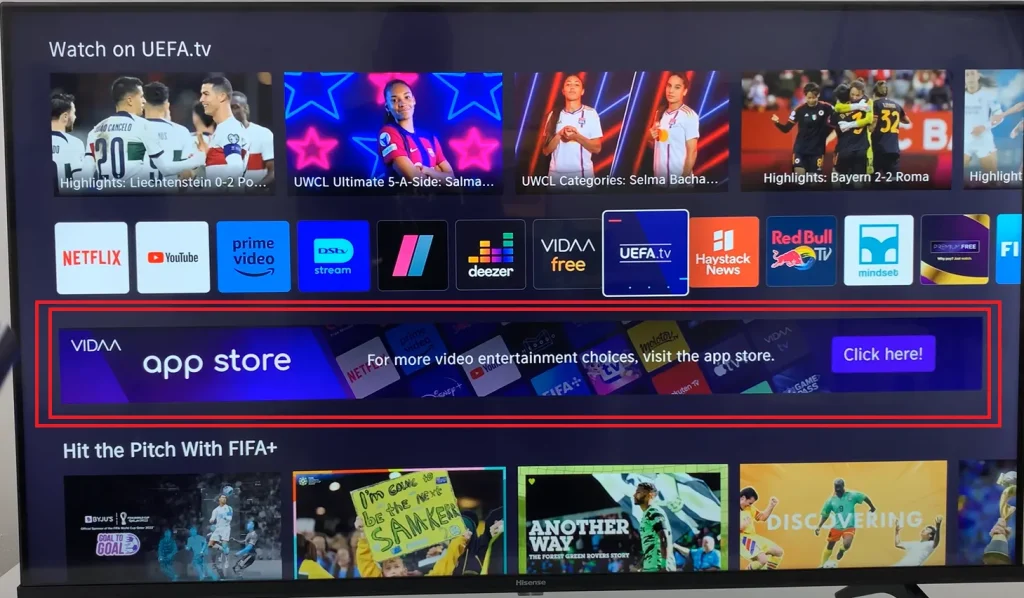
2.リモコンの上下矢印を使用して「 App Store 」を見つけます。選択したら [OK] を押してアプリ ストアをロードします。
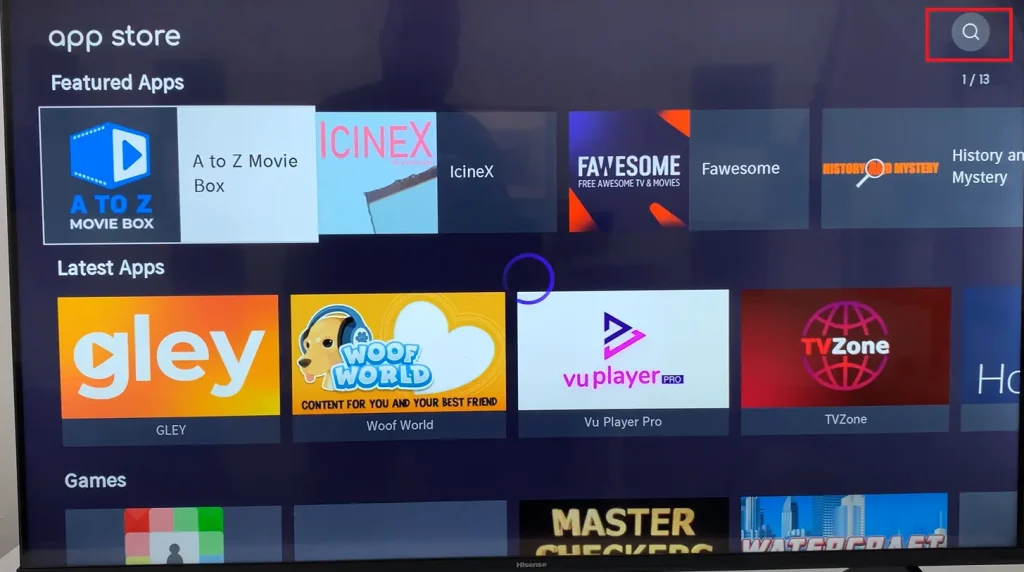
3. アプリストアが開き、アプリストアには多くの画面が表示されます。たとえば、スクリーンショットでは、ストア内にアプリを含む 13 の画面があることがわかります。検索を使用して、アプリの名前を入力できます。検索は右上隅にあります。
OS Vidaa TV でアプリケーション ストアを開く 2 番目の方法:
「アプリ」に移動し、リモコンの右ボタンを使用して右にスクロールします。インストールされているアプリギャラリーの最後に、「その他のアプリ」が表示されます。
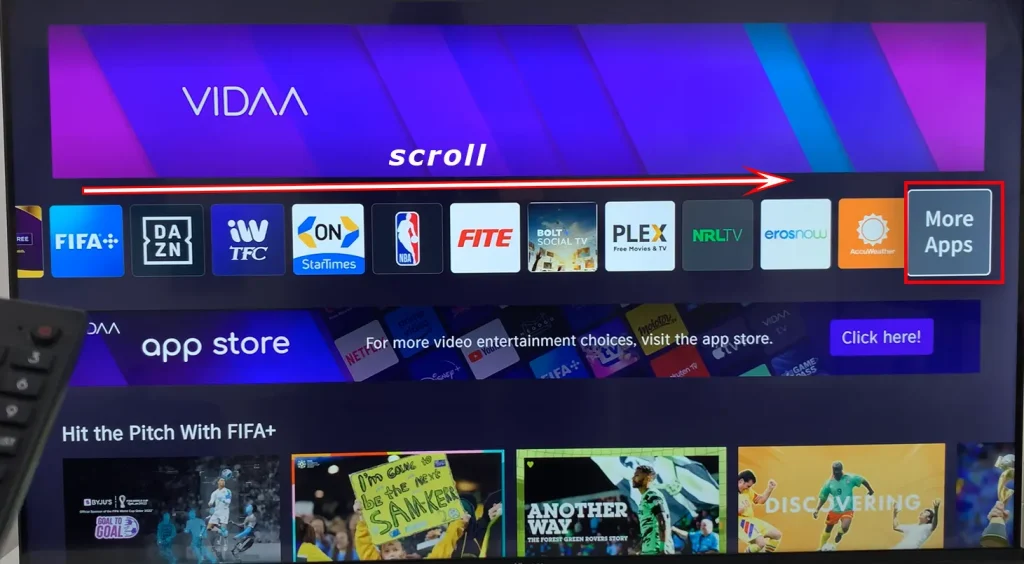
「その他のアプリ」を選択します。 「
お気に入りのアプリのリストが表示された画面が表示され、画面の下部に「その他のアプリ」が表示されます。
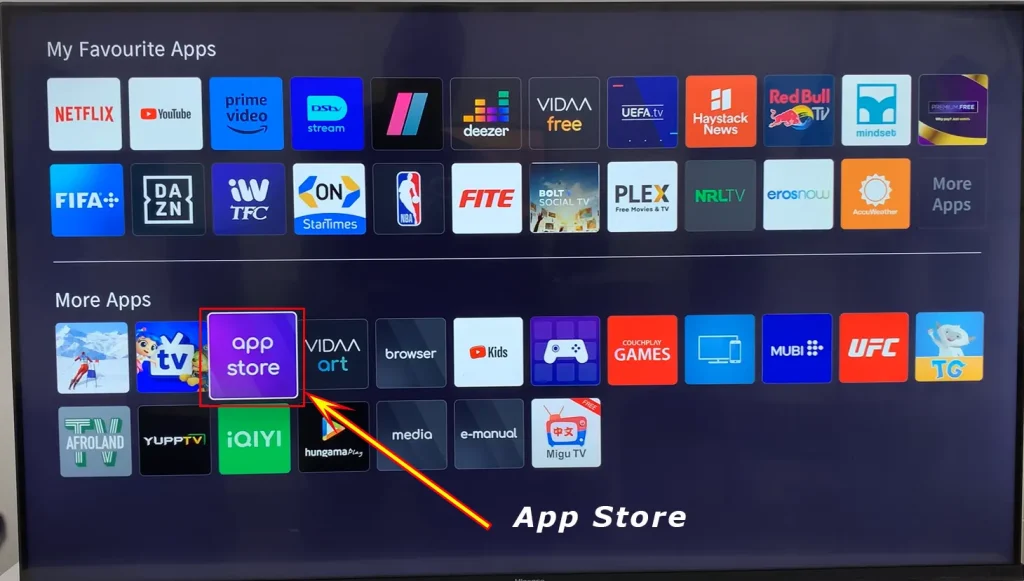
App Store 」というラベルの付いたボックスを見つけて、リモコンの「OK」を押します。アプリストアに移動します。
次に、インストールするアプリを選択して「OK」を押します。テレビにインストールされます。
Hisense TV の Roku TV にアプリを追加する
Roku TV にはアプリはありません。ただし、ストリーミング チャネルを追加することはできます。これは本質的に同じものですが、ストリーミング サービスと対話するプログラムの名前が異なるだけです。
- リモコンのホームボタンを押します。
- メインメニューが開きます
- 「ストリーミングチャンネル」を選択します。
- 「チャンネルストア」が開きます。
- その後、ジャンルごとにチャンネルを検索したり、検索を使用したりできます。
- チャンネルを見つけたら、それをクリックするとチャンネルの説明が開き、「チャンネルの追加」メニューが表示されます。
- 「チャンネルを追加」アイコンをクリックします。
- チャンネルがクイック アクセス リストに追加されます。
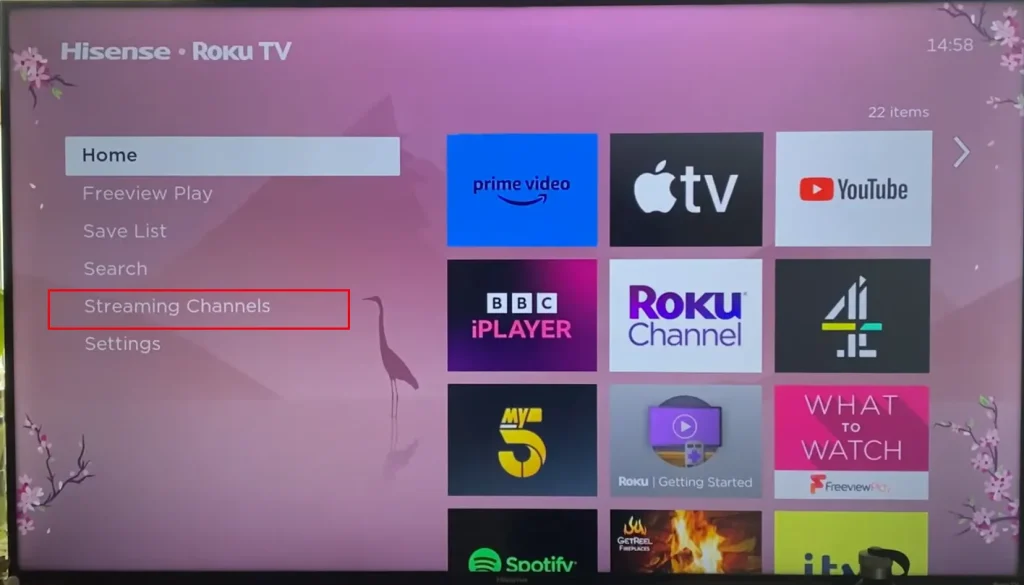
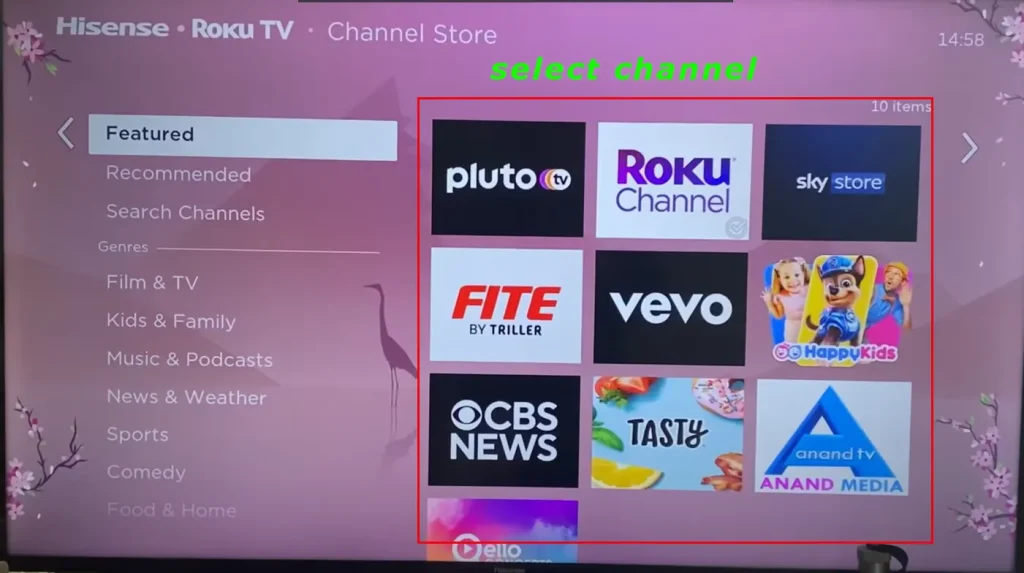
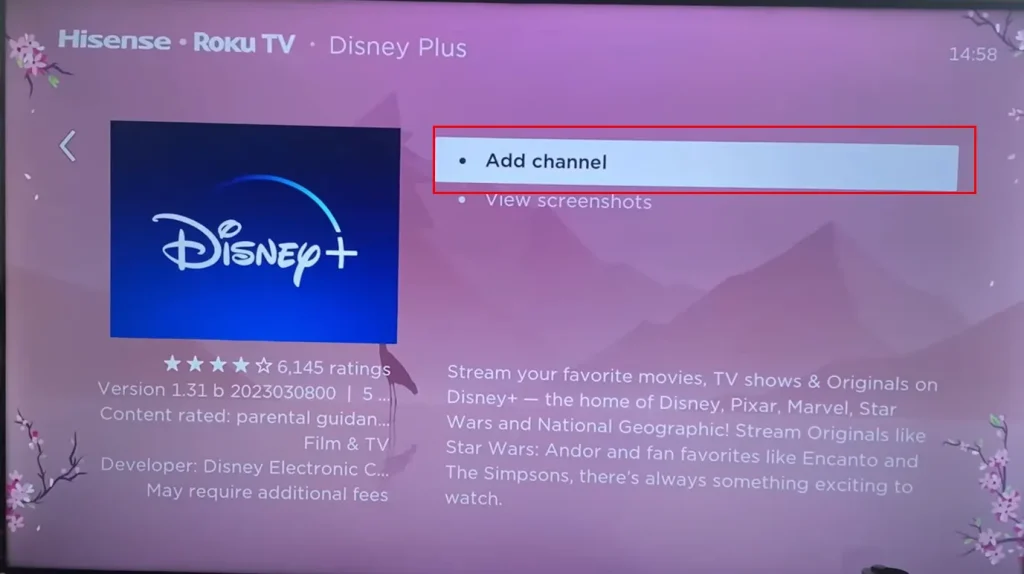
Hisense TV の Android TV にアプリを追加する
Android は、多くのテレビで使用されているかなりユニバーサルな OS です。したがって、インストール手順は他の Android TV でも同様になります。
- リモコンの「ホーム」ボタンを押してホーム画面を開きます。
- 左側に「アプリ」アイコンが表示されます。それをタップしてください。
- さらにアプリを入手」または「さらにゲームを入手」を選択するよう求められます。
- 「さらにアプリを入手」を選択してGoogle Playを開きます。
- 目的のアプリを見つけてタップしてアプリ情報を開くと、「インストール」ボタンが表示されます。それをタップすると、アプリがインストールされます。
Android OSのバージョンによりインストールパスが若干異なる場合があります。いずれの場合も、「Google Play」を見つけてアプリのインストーラーを開く必要があります。
Android TV を搭載した Hisense TV にアプリを追加する方法は次のとおりです。
アプリケーションのアイコンを見つけます。それをタップしてください。
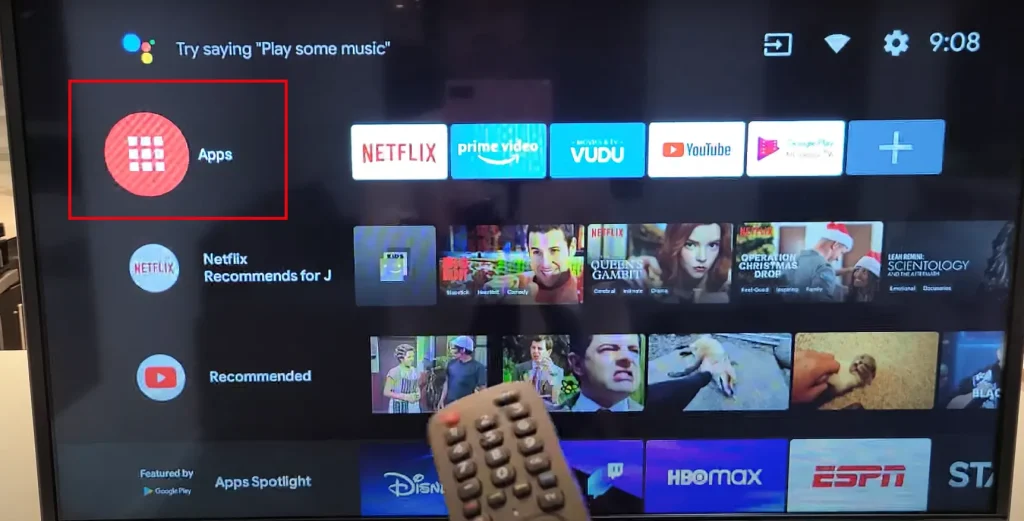
「さらにアプリを入手」を選択してGoogle Playを開きます。
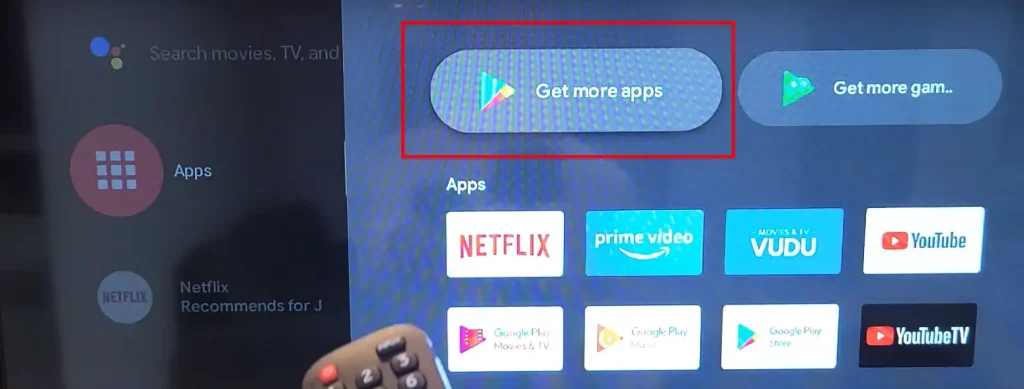
アプリを見つけてタップしてアプリ情報を開きます
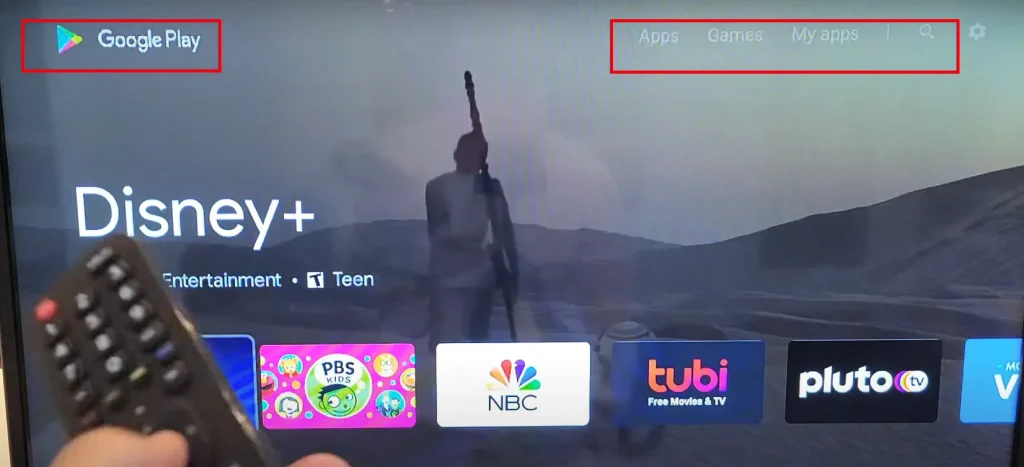
それをタップしてアプリ情報を開き、「インストール」をタップします。
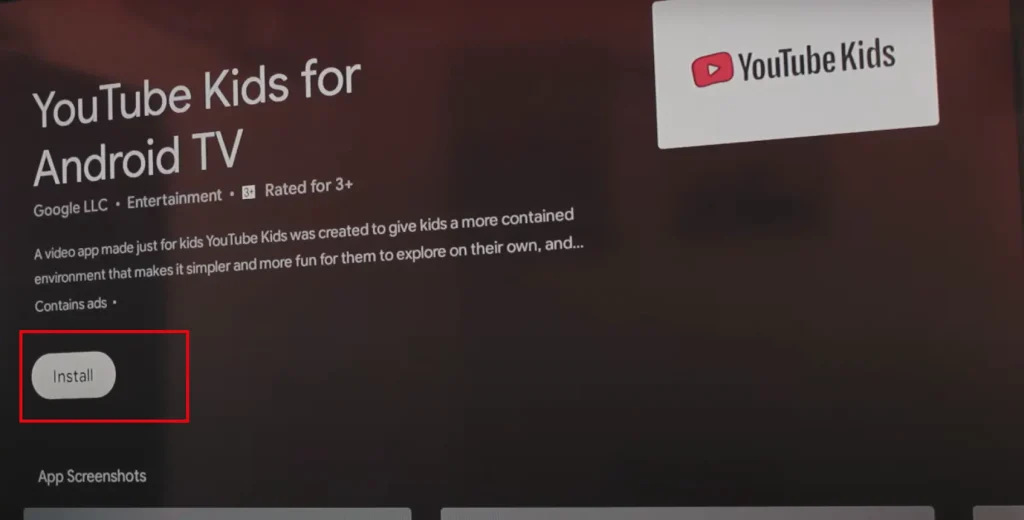
Hisense Google TV にアプリケーションを追加する
Google TV は、テレビを制御したり、他のテレビの設定を Google TV と同期したりできる Android 視覚化シェルです。たとえば、Google TV を搭載したテレビをお持ちで、別のテレビを購入した場合は、新しいテレビでアカウントにログインするだけで、設定が自動的に適用されます。古いテレビにインストールされているすべてのアプリが新しいテレビにダウンロードされます。 Google Home スマートフォン アプリを使用してテレビをカスタマイズすることもできます。
Google TV を使用してアプリをハイセンス TV に追加するには、次の手順を実行します。
リモコンの
ホームボタンを押してホーム画面に移動します。上部に利用可能な機能のリストが表示されるので、「アプリ」を開きます。
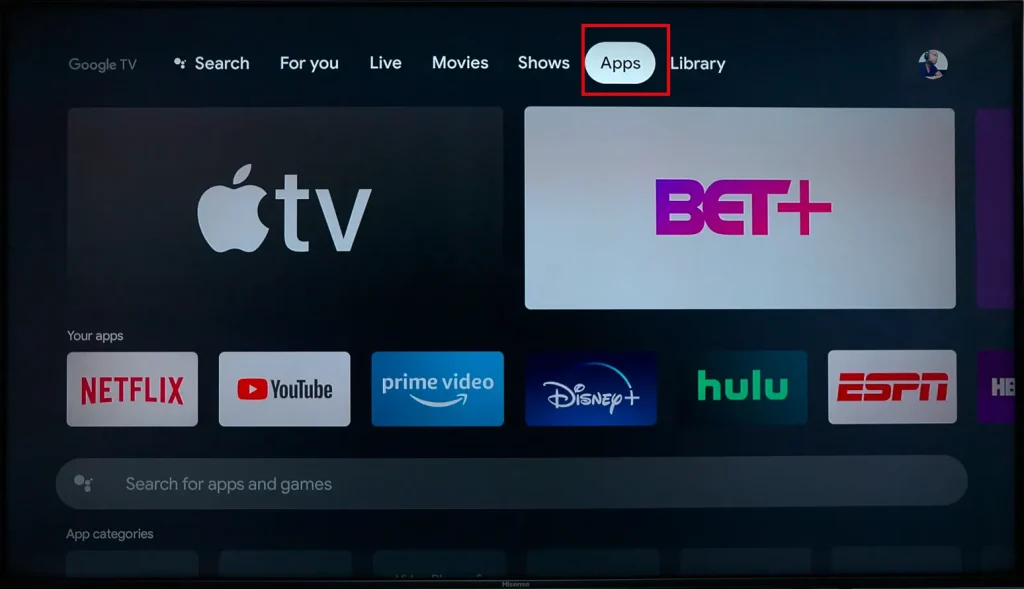
画面を下にスクロールすると、検索バーとジャンルごとのアプリの選択が表示されます。下にスクロールすると、利用可能なすべてのアプリが表示されます。
インストールするアプリを選択します。
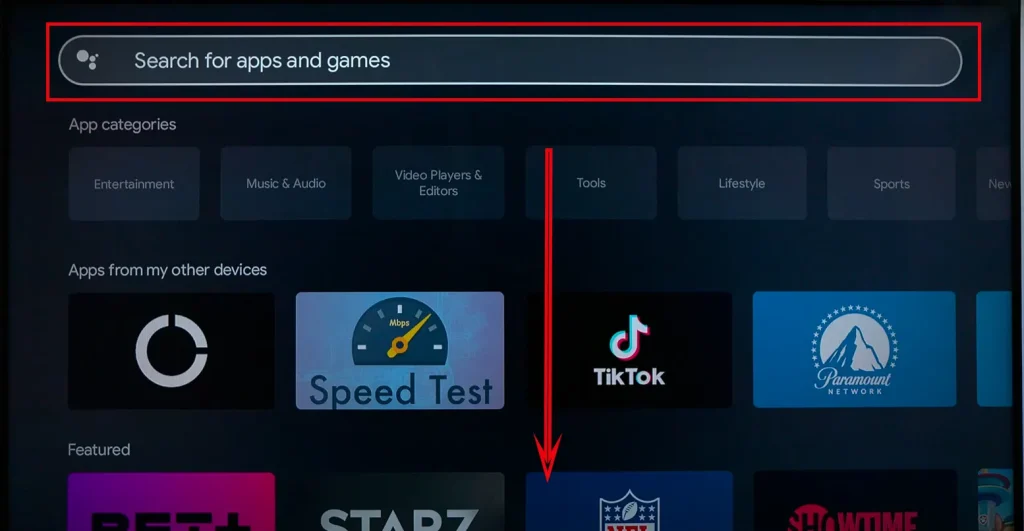
それをクリックすると、
アプリに関する情報が記載されたページが開きます。 「インストール」ボタンをクリックします。
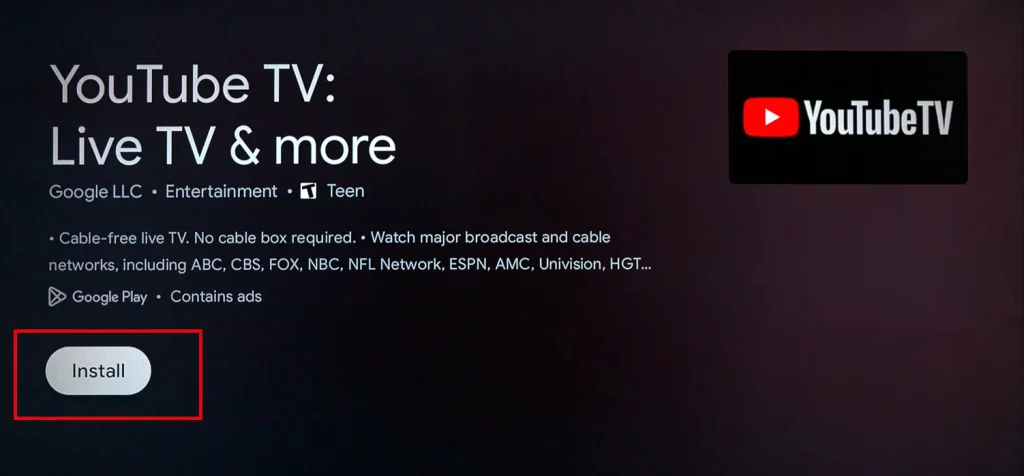
アプリがテレビにインストールされます。
Hisense Fire TV にアプリを追加する
Fire TV は Amazon のオペレーティング システムです。ハイセンスにはこのOSを搭載したテレビモデルがいくつかありました。ハイセンスはおそらくいくつかの「Fire TV」製品を開発しているため、いくつかのテレビモデルをリリースしました。それらは広く認識されていませんが、それでも存在します。
Fire TV にアプリを追加するには、次の手順を実行する必要があります。
- ホーム画面に移動します。
- コントロールの行が表示されます。
- プラス記号の付いた四角形を選択します。
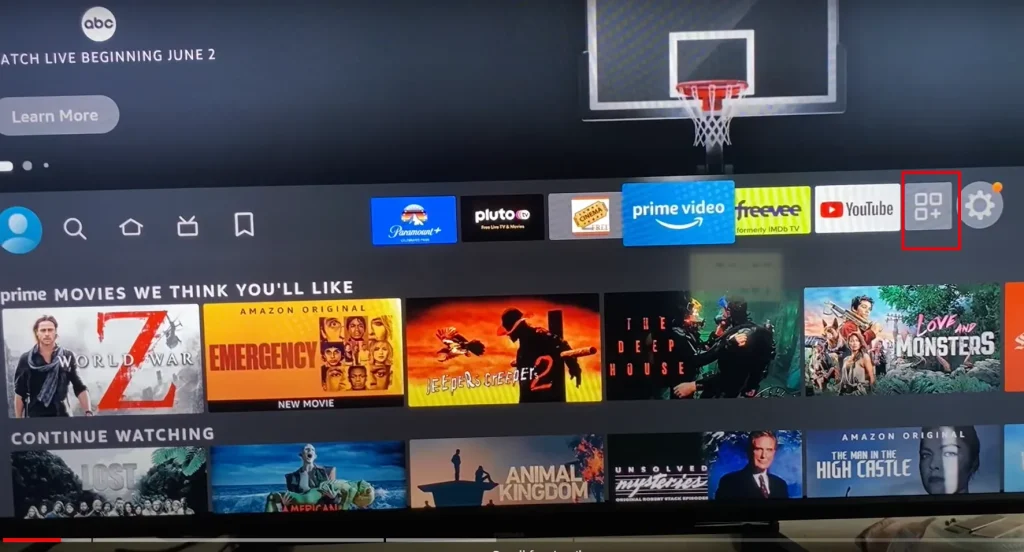
アプリとチャンネル」セクションが開きます。
5. 「 App Library 」を見つけてタップします。
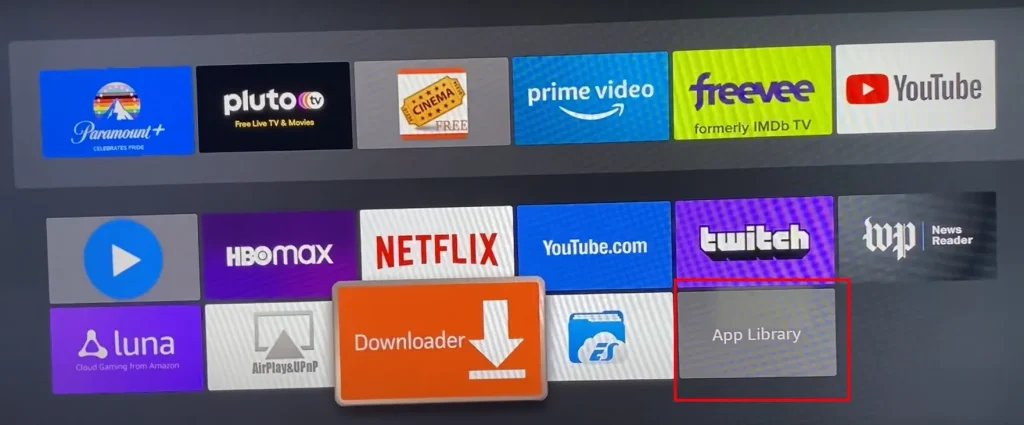
6. 利用可能なすべてのアプリが開きます。
7. 必要なものを見つけてタップします。
8. アプリの説明が開きます。 「ダウンロード」を見つけてクリックします。
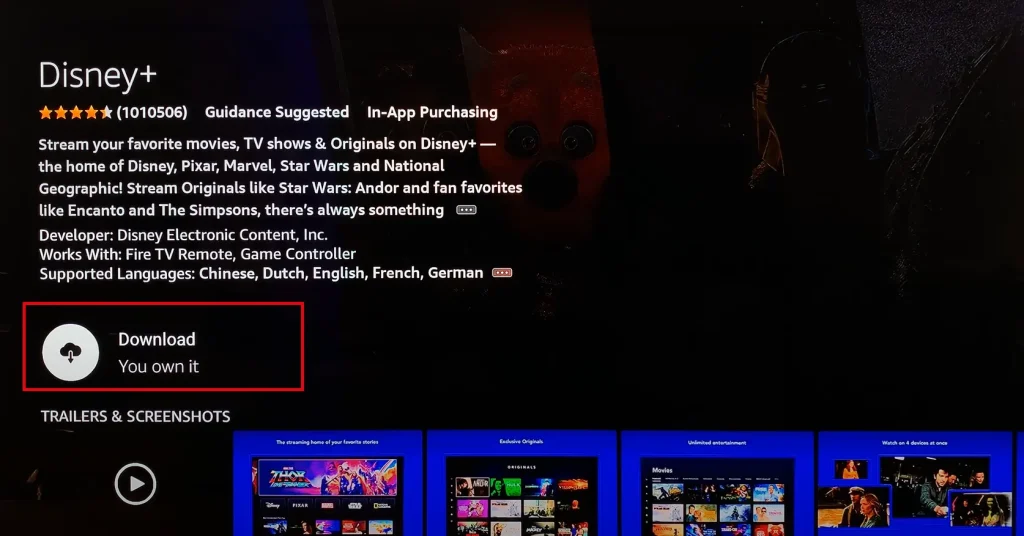
アプリがテレビにインストールされます。
あるいは、検索を通じてアプリを見つけることもできます。表示されたら、上記の説明に従って選択してインストールします。
Hisense Xclass TV および Humo TV を使用して他の OS にアプリをインストールする。
大手 OEM (相手先商標製品製造会社) であるハイセンスは、あまり一般的ではないオペレーティング システムを搭載したテレビを製造することがあります。これらは多くの場合、特定の製品を宣伝しようとしている企業とのコラボレーションの一環として開発されます。通常、これらのオペレーティング システムはオープンソース プラットフォームに基づいています。ただし、これらのシステムの重大な欠点は、アプリケーションの作成に対する開発者の関心が限定されていることです。
これらの独自のオペレーティング システムが開発されると、通常、Amazon Prime Video や YouTube などの重要なストリーミング アプリケーションが事前に統合されます。この初期設定を超えると、アプリの提供内容の拡張は制限されることがよくあります。このようなオペレーティング システムの例には、xClass や Humo TV などがあります。
利用可能なアプリの種類が限られているため、主にストリーミング目的でこれらの実験的なオペレーティング システムを搭載したテレビを購入するのは難しい場合があることに注意することが重要です。これらのテレビにアプリケーションを追加するのは通常は簡単ですが、主な課題は、アプリケーションの選択肢が限られていることです。この要素は、スマート TV で幅広いストリーミング オプションを優先するユーザーにとって重要です。
VEWD アプリ システムを使用する
VEWD アプリ システムは、テレビ上のコンテンツにアクセスするための独自のアプローチを提供し、ストリーミング アプリケーションのクラウドベースのプラットフォームとして機能します。このサービスを使用すると、アプリケーションをオンラインで起動して TV に直接ストリーミングできるため、デバイスにアプリケーションをインストールする必要がなくなります。 VEWD はポータルとして機能し、さまざまなアプリやチャンネルを追加して表示できます。 Opera ブラウザ フレームワークに基づいて構築されており、テレビとさまざまなストリーミング サービスの間の橋渡しをします。
VEWD は、当初、OS で利用できるアプリが限られていたときに Vidaa オペレーティング システムに統合されましたが、専用のオペレーティング システムと最小限のネイティブ アプリの選択により、テレビでのストリーミング サービスへのアクセスを強化するように設計されました。
覚えておくべき重要な点の 1 つは、VEWD アプリを終了すると、オンライン アプリ内の進行状況がすべて失われ、アプリが閉じられるということです。これらのアプリに再度アクセスするには、VEWD アプリ システムを通じて再度ログインする必要があります。
VEWD アプリ システムを利用するには、テレビのアプリケーション ライブラリでそれを見つけて、インストールを進めます。このプロセスにより、便利で多用途なツールがエンターテイメント設定に追加され、さまざまなストリーミング コンテンツへのアクセスが広がります。